最高のスマートホーム製品がさらに改良され続けているため、すべてのライト、スマートプラグ、およびその他のアクセサリを制御するための信頼できるアプリを用意することが重要です. 私たちのお気に入りのスマート ホーム製品のメーカーの多くは、付随するアプリを提供しています。 必要なコントロールを提供し、すべてを簡単にセットアップできるようにします。 ただし、これらのアクセサリとリンクして、すべてのスマートホーム製品を制御できるいくつかの異なるアプリがあります.
主なオプションは、Google Home、Amazon Alexa、Apple HomeKit の 3 つです。 そのため、独自のスマート ホームの構築を検討している場合は、それらのいずれかを選択し、取得するアクセサリがそのエコシステムと互換性があることを確認する必要があります。 Google アシスタントを搭載した Google Home は、その使いやすさから最も人気のあるアプリの 1 つですが、このアプリは近年ほとんど停滞しています。 Google が新しい Google Home パブリック プレビューを展開するにつれて、すべてが変わります。
Google Home パブリック プレビューとは何ですか?
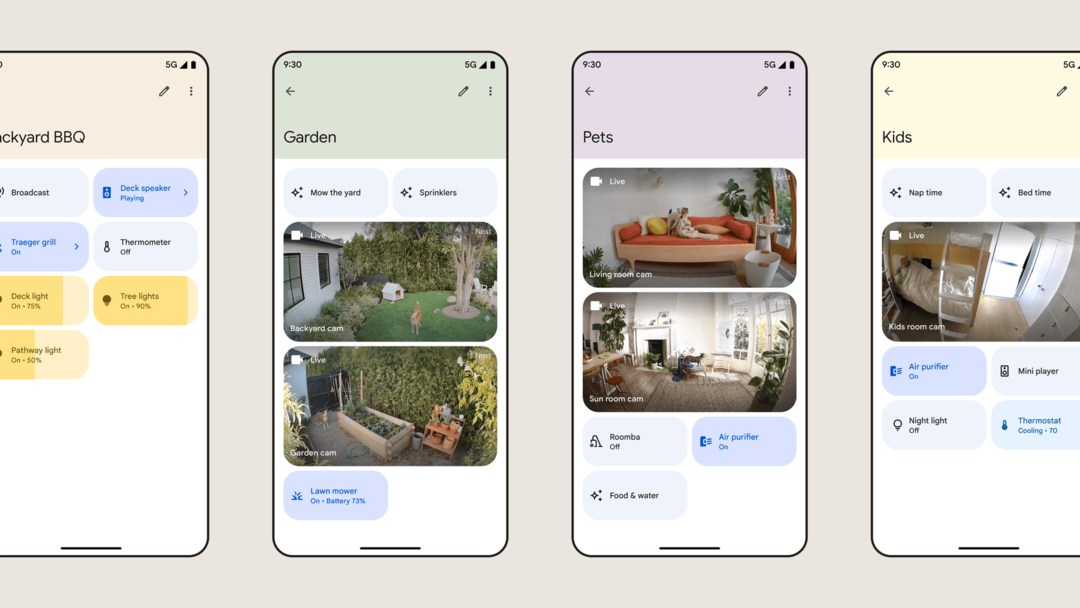
簡単に言うと、Google Home パブリック プレビューは、iOS App Store または Google Play Store からダウンロードできる Google Home アプリの完全なオーバーホールです。 スマート カメラを所有して使用している場合は、アプリ内でさまざまなフィードのライブ プレビューが表示されます。 新しい照明セクションには、接続およびペアリングされたすべてのスマートライトの概要が表示され、上部にトグルがあり、タップするだけですべてをオンまたはオフにできます。 ただし、アプリをスクロールして特定の部屋を見つけることなく、この概要パネルから特定の照明を制御することもできます.
Google Home パブリック プレビューで期待できることの Google の内訳は次のとおりです。
- 5 つのタブ レイアウトを備えた新しいアプリ デザインで、 あなたの家、あなたの方法:
-
お気に入り: このタブにデバイスとアクションを追加して、家の中で最も重要なものにすばやくアクセスできるようにします。 これには、互換性のあるカメラをお気に入りに登録する機能が含まれているため、アプリを起動するとすぐにライブ ストリームを表示できます。 タブの上部には、互換性のあるライト、カメラ、サーモスタットなど、類似したデバイスのグループをすばやく表示して制御するのに役立つ新しいスペース ビューが表示されます。
- デバイス: 互換性のあるすべてのデバイスを簡単に見つけて、そのステータスを確認します。
- 自動化: 家事と個人のルーティンをすべて 1 か所で作成して管理します。 新しいスターター、条件、およびアクションを使用して、家をより安全にし、生活を楽にし、一日をより楽しくするホーム オートメーションを簡単に構築およびカスタマイズできるようになりました。
- アクティビティ: 家の中や周りで起こったことを振り返ります。
- 設定: すべてのデバイス、サービス、家のメンバーの設定を検索して管理します。
-
お気に入り: このタブにデバイスとアクションを追加して、家の中で最も重要なものにすばやくアクセスできるようにします。 これには、互換性のあるカメラをお気に入りに登録する機能が含まれているため、アプリを起動するとすぐにライブ ストリームを表示できます。 タブの上部には、互換性のあるライト、カメラ、サーモスタットなど、類似したデバイスのグループをすばやく表示して制御するのに役立つ新しいスペース ビューが表示されます。
-
カメラとタイムライン ビューの更新:
- 縦型の動画履歴タイムライン: 何時間もの動画履歴をすばやくスクラブしたり、ライブ ビューにジャンプしたりできます。
- イベント ビュー: イベントのリストにアクセスし、正確な瞬間までスクラブします。 また、携帯電話やタブレットでビデオを横向きで表示することもできます。
- ホーム画面でライブビデオをすばやく表示: Google Nest Cam と Doorbells の動画をすべて 1 か所で便利に見ることができます。
- メディア ミニ プレーヤー: 音量を調整したり、リモコンにアクセスしたりできるように、クイックコントロールアクセスで家で再生されているものを確認します。
「パブリック プレビュー」という表示のおかげで、Google の新しいインターフェースを試すのを思いとどまらせる可能性のある「既知の問題」がいくつかあります。
- 新しいカメラ コントローラー エクスペリエンス(ライブおよび垂直履歴ビューを含む)は、Google Home アプリを使用してセットアップされた Nest カメラとドアホンでのみ利用できます。 これには、Google Nest Cam(バッテリー式)、Google Nest Cam with floodlight、Google Nest Cam(屋内用、有線式)、Google Nest Doorbell(バッテリー式)、Google Nest Doorbell(電源式、第 2 世代)が含まれます。 古いカメラのサポートはまもなく開始されます。
- 再設計された Google Home アプリは、Nest アプリからのいくつかの古いデバイス(Nest Protect など)をサポートしていません。
- 再インストールすると、アプリは最初の起動時に以前のエクスペリエンスに戻る場合があります。 その後の開始では、パブリック プレビュー エクスペリエンスが復元されます。
Google Home パブリック プレビューにサインアップする方法
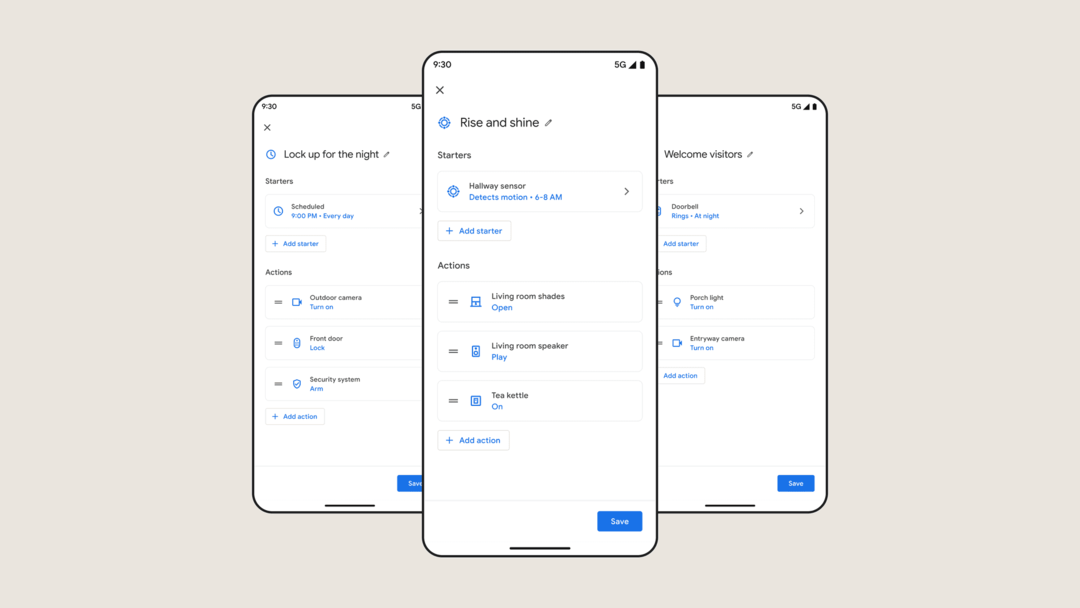
タイトルが示すように、Play ストアまたは App Store からアップデートをインストールするだけでは、この再設計されたアプリ インターフェイスを取得することはできません。 代わりに、更新されたアプリ インターフェイスを展開する前に、再設計を希望するユーザーの手に届けるための Google の方法である「パブリック プレビュー」にオプトインすることをお勧めします。 その際、Google が明確に指摘している点に注意する必要があります。
- パブリック プレビュー機能は初期段階であり、完全ではありません。 アプリが予期しない動作をしたり、標準のアプリと同じように動作しない原因となる問題がある可能性があります。
- 初期のフィードバックを共有し、不安定なアプリとデバイスのパフォーマンスを報告してください。
- いつでもオプトアウトします。 Home アプリの標準バージョンにいつでも切り替えることができます。
それを念頭に置いて、選択したスマートフォンで Google Home パブリック プレビューにサインアップするために必要な手順は次のとおりです。
- 開く Google ホーム スマートフォンにすでにインストールされているアプリ。
- をタップします。 設定 アイコン。
- 下 全般的 セクション、タップ パブリック プレビュー.
- から パブリック プレビュー ページで、 招待状をリクエスト ボタン。
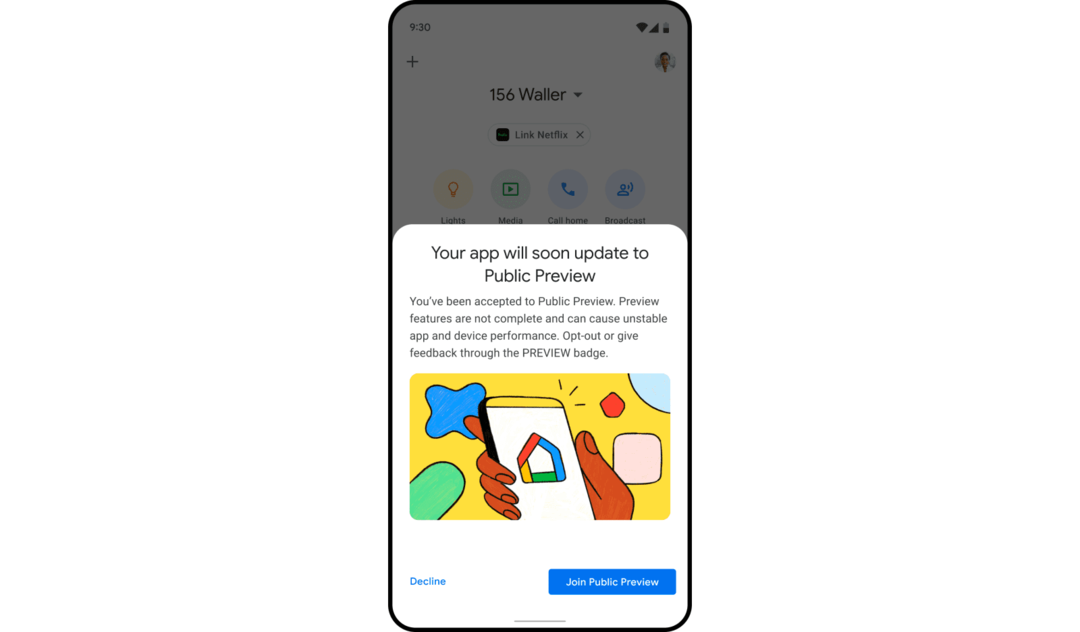
ほとんどの場合、Google Home パブリック プレビューが利用可能になるまで待つ必要があります。 完了すると、「承認された」ことを知らせるポップアップ通知が Google Home アプリ内に表示されます。 そこから、 パブリック プレビューに参加する 表示されるボタン。